Търсите ли ефективен начин да копирате текст от картина на вашия iPhone? Това ръководство очертава стъпките за извличане на текстово съдържание от всяко изображение, което ви позволява да го използвате за различни задачи на вашето устройство.
Да приемем, че искате да копирате конкретна фраза или изречение от изображение, за да извършите търсене в Google. С вградената функция на iOS можете бързо да копирате текст от картина на вашия iPhone.
Този метод ще ви спести неудобството да пишете дълги изречения, като ви позволява да маркирате необходимия текст в рамките на снимката, да го копирате и да го поставите директно в лентата за търсене на Google.
Стъпки за копиране на текст от картина на iPhone
Операционната система iOS е изключително мощна, способна да улавя точно текст от изображения, независимо дали са цифрови снимки или ръкописни бележки.
Важно е да се отбележи, че макар iOS да е ефективен при извличането на текст, ако съдържанието е написано на ръка, то трябва да е четливо, за да се гарантира точно тълкуване, когато маркирате текста.
Ето как можете да конвертирате ръкописен текст в цифров текст:
- Отворете своя iPhone и стартирайте приложението Камера .
- Направете снимка на ръкописното съдържание.
- След като снимате, намерете изображението в ролката на вашия фотоапарат, която е достъпна до бутона на затвора.
- Натиснете дълго частта от текста, която искате да копирате от снимката.
- Ще се появи син акцент. Регулирайте краищата на маркера, за да изберете желаната част от текста.
- Докато избирате текста, над вашия избор ще се появят няколко опции.
- Докоснете Копиране , за да копирате избрания текст в клипборда.
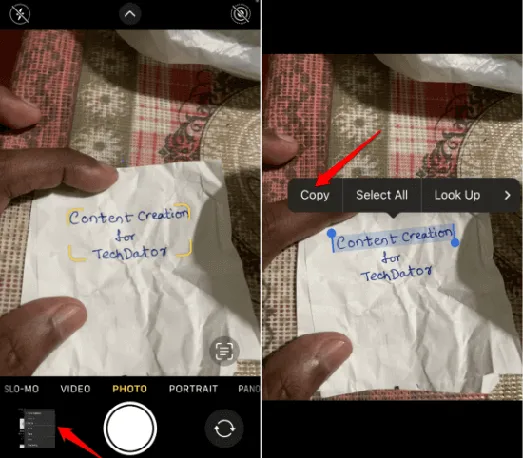
- Сега можете да навигирате до други приложения и да поставите текста, като натиснете продължително в текстовото поле и изберете Поставяне . Това може да е в лентата за търсене на Google, приложението Notes или приложенията за съобщения като iMessage или WhatsApp.
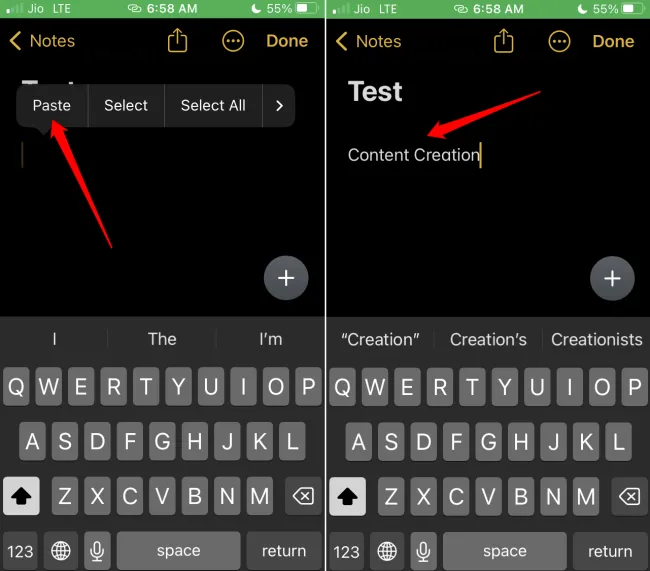
Можете също да изберете Избор на всички , за да копирате целия ръкописен текст, последвано от докосване на Копиране .
Не забравяйте да проверите текста, който копирате и поставяте, за евентуални правописни грешки. Поради възможни грешки или неправилно тълкуване, неправилни думи или фрази може да бъдат подчертани във вашия избор. Ако забележите някакви грешки, не забравяйте да ги коригирате ръчно.
Завършване
Знанието как бързо да копирате текст от картина на вашия iPhone може да ви помогне ефективно да извличате по-кратки фрази или изречения от изображения. Този метод спестява време и намалява ръчните усилия. Опитайте и споделете мислите си в коментарите!
Вашият коментар